Если вы используете приложение Mac Photos для управления вашими фотографиями, и у вас есть современный iPhone, у вас, вероятно, будет несколько (или многих) живых фотографий, хранящихся в вашей фотобиблиотеке. Вы можете легко изменить любую Живую фотографию на Mac с формы видеоизображения обратно на неподвижную фотографию, и это довольно просто, как мы продемонстрируем.
Мы покажем вам, как изменить живую фотографию на неподвижную фотографию, а также как снова включить живое фото, которое было отключено в приложении Mac Photos.
Как изменить живое фото на фото в Mac
Это отключит живое фото для выбранного изображения в «Фото для Mac»:
- В приложении «Фотографии» на Mac откройте любую фотографию Live Photo
- Щелкните правой кнопкой мыши на Live Photo и выберите «Turn Live Photo Off»
- Повторите для других Живых фотографий по желанию
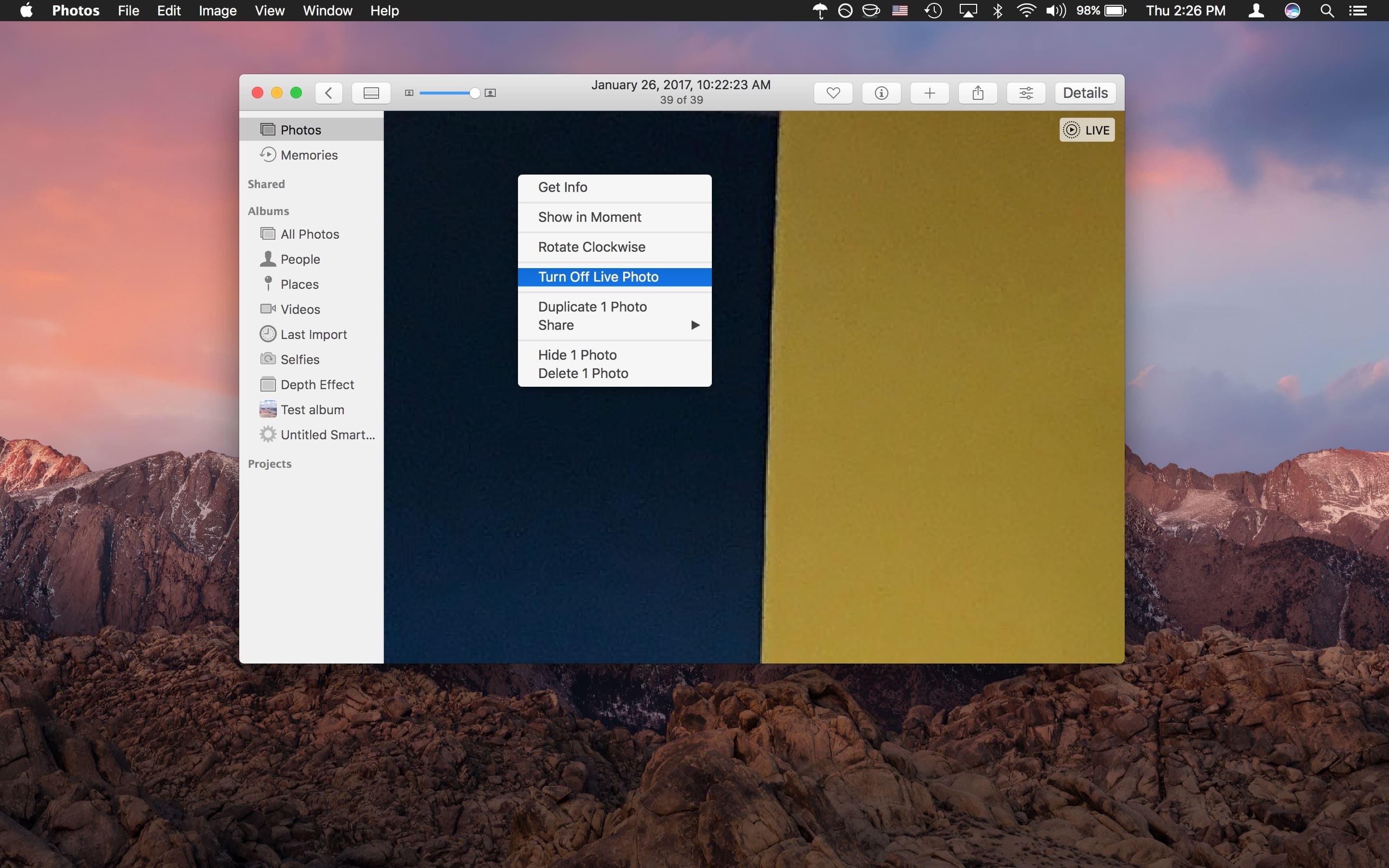
Вы также можете конвертировать Live Photo в неподвижную фотографию на iPhone. Если вы обнаружите, что вы отключили Live Photo для многих снимков, вы можете просто отключить Live Photos на iPhone-камеру, чтобы в будущем предотвратить их повторное использование. Вы всегда можете быстро включить функцию снова, чтобы сделать живую фотографию, если хотите.
Включение Live Photo On в Фото для Mac
Если вы решите, что хотите снова включить живое фото для определенного изображения, просто повторите те же действия и снова включите функцию:
- Из любой фотографии Live Photo, открытой в Фото на Mac
- Щелкните правой кнопкой мыши по изображению и выберите «Turn Live Photo On»
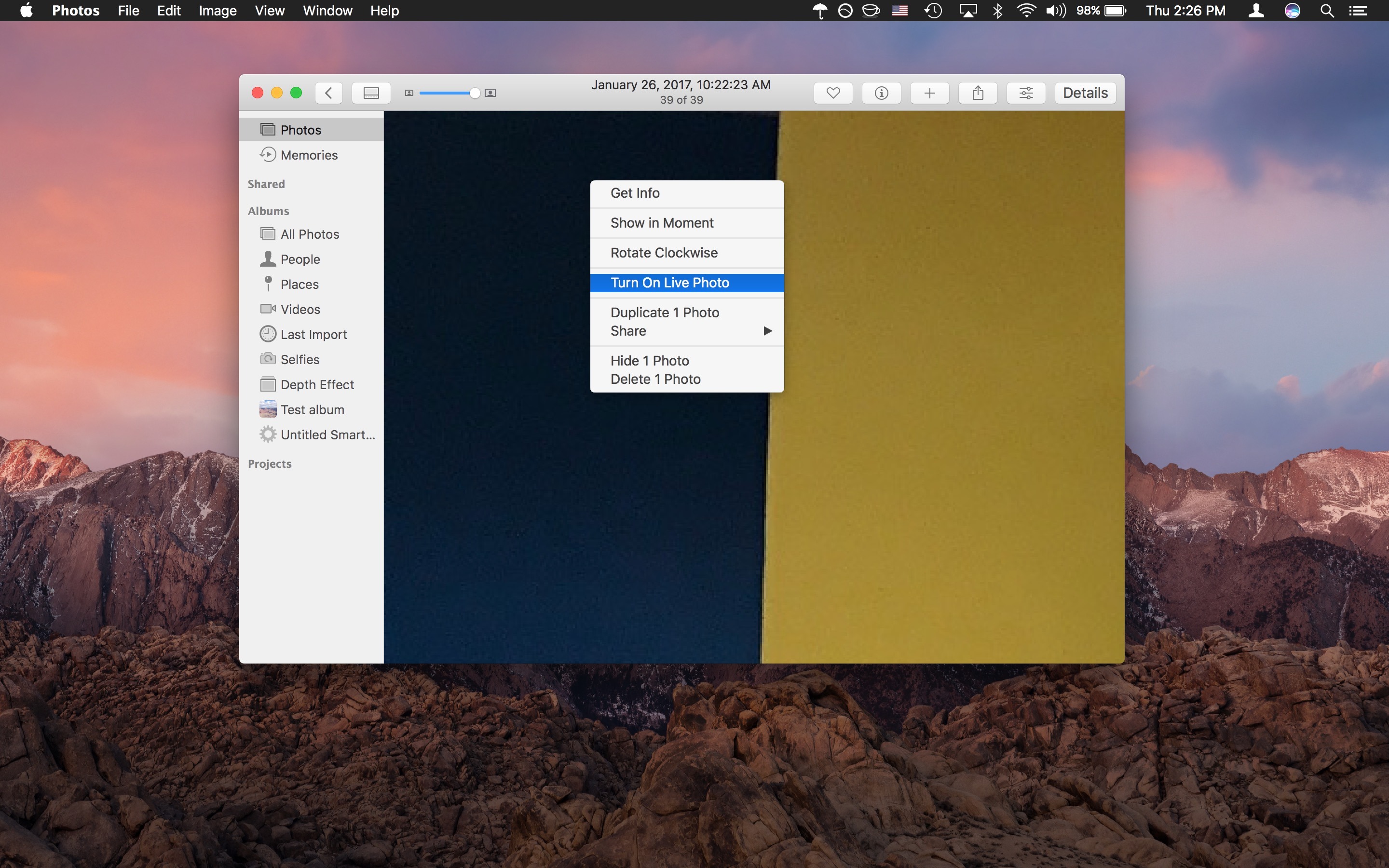
Вы можете подтвердить, что Live Photo снова работает, наведя курсор на изображение Live Photo
Пользователи Mac Photos также могут выбирать большие группы живых фотографий и включать или отключать свои возможности воспроизведения видео, хотя лучше всего сосредоточиться на одной картинке за раз, пока вам не понравится функция Live Photos в целом.










